Buat sebuah gambar atau koleksi gambar yang pernah sampeyan buat, kemudian Import;
Selanjutnya Copy dan Paste, geser kesamping hasil penggandaan, buang semua object line dan sisakan object curva tertutup saja dan lebur jadi satu dengan menu Weld yang letaknya padaMenu Bar --> Arangge --> Shaping --> Weld hasilnya seperti gambar yang disamping;
Copy paste lagi beri warna terang pada salah satu object dan warna gelap pada object yang lain;
Selanjutnya pada Toolbox klik Blend dan arahkan pada salah satu object dan drag ke object yang satunya;
Hasilnya seperti gambar dibawah ini;
Buat object line/curva (seperti gambar dibawah), pastikan hasil efek blend keadaan aktif, padaProperty Bar pilih Path Properties, klik pada panah Drop Down --> pilih New Path arahkan Cursor yang berbentuk panah bengkok ke object curva yang sudah kita buat;
Hasilnya akan seperti gambar dibawah ini, kemudian tekan Ctrl+K di keyboard dan buang (tekan tombol Delete di keyboard) object bantu yang warna merah tersebut;
Gambar aslinya sampeyan posisikan pada object hasil efek blend yang paling gelap, dan hasil akhir seperti gambar dibawah;



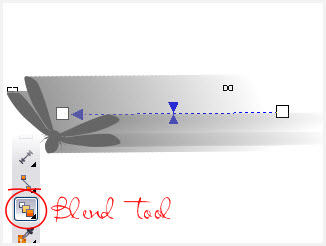




Tidak ada komentar:
Posting Komentar